u盘win10安装教程
更新日期:2023-07-15 01:08:51
来源:互联网
手机扫码继续观看

win10系统飞船具有人性化,受到很多的用户们喜爱,很多的用户们在一些电脑上安装系统时,需要考虑到使用U盘去安装系统,但是U盘安装win10到底需要怎么操作呢,快来看看详细教程吧~
u盘win10安装教程:
1、首先大家需要使用毛桃win系统, 然后安装到U盘里面去,之后进入系统在弹出开机界面之后,按下U盘启动快捷键进入优先启动项设置界面。【点击查看】
2、然后选择U盘选项后回车,一般都是USB开头的。
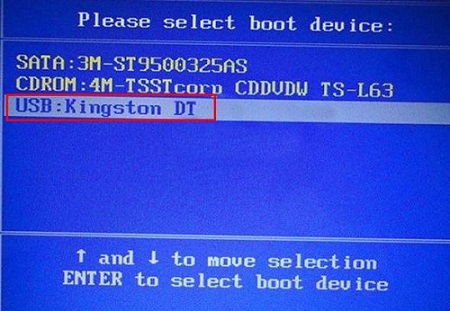
3、随后通过↑↓来选择第一个选项,【1】启动win10 x64pe(2G以上内存)。
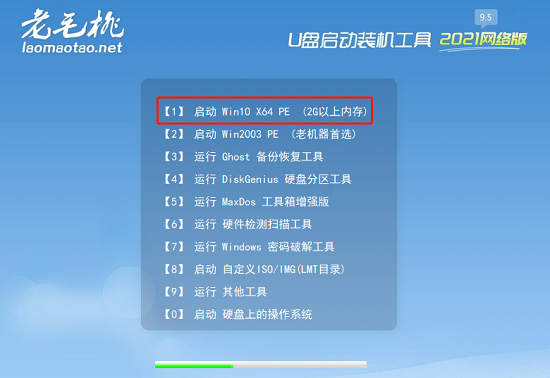
4、选择U盘中的ISO镜像文件进行安装。
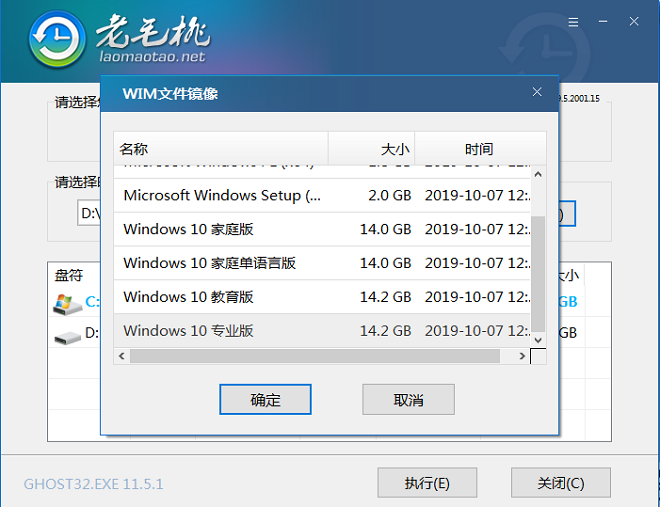
5、勾选复选框中的“是”。
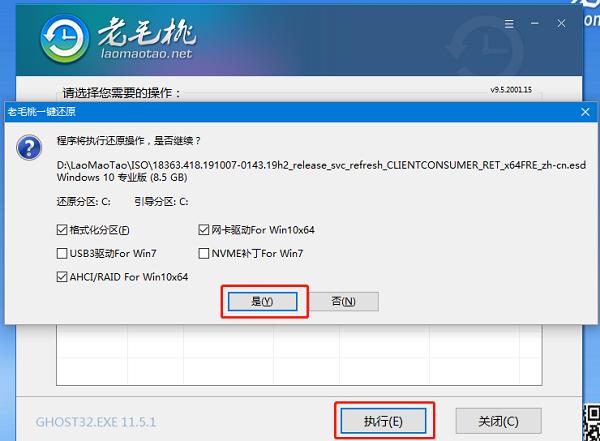
6、等到程序安装好了之后,点击“是”。

7、最后电脑重启就可以进入第二阶段,此时无需操作,等到安装好了就行。
延伸阅读:系统装机软件哪个好
该文章是否有帮助到您?
常见问题
- monterey12.1正式版无法检测更新详情0次
- zui13更新计划详细介绍0次
- 优麒麟u盘安装详细教程0次
- 优麒麟和银河麒麟区别详细介绍0次
- monterey屏幕镜像使用教程0次
- monterey关闭sip教程0次
- 优麒麟操作系统详细评测0次
- monterey支持多设备互动吗详情0次
- 优麒麟中文设置教程0次
- monterey和bigsur区别详细介绍0次
系统下载排行
周
月
其他人正在下载
更多
安卓下载
更多
手机上观看
![]() 扫码手机上观看
扫码手机上观看
下一个:
U盘重装视频












